輸入ビジネスに特化させたリサーチツール、AsinStockerのKeepa API置き換え版です。AsinStockerについては下記を参考にしていただければと思います。
厳密には決められていなようですが、2022年内にはMWS APIが利用不可になるというお話があります。そのため、当ブログで開発してきたAsinStockerをKeepa APIに置き換えたものを開発しました。
AsinStocker4k = AsinStocker for keepa APIの意味です。
SP-APIへの置き換えも検討しましたが当方のやり方だと申請が複雑になり各国のAPIキーを取得するのにコストも大きくなる、また、開発者である私自身の健康状態が良好ではなく新規の開発、規模の大きい開発、継続が困難なため、既存ソースコードを流用できるKeepa APIの利用としました。
恐れ入りますが、ご理解いただけると助かります。
基本的な使用方法について
基本的な使用方法についてはAsinStockerの取扱説明書を参考にしてください。
本ページではAsinStockerとの違い、差分について説明します。
ダウンロードは下記になります。
ファイル構成
AsinStockerは下記のファイル構成となっています。
- AsinStocker4k.exe
- AsinStocker4k.exe.config
- readme.txt
- 00_result
- 01_asin
- 97_log
- 98_lib
- 99_conf
AsinStocker4k.exe
リサーチツール本体です。AsinStocker4k.exeを実行することでツールが起動します。
個のファイル単体では動作することはできません。かならず上述したファイル構成にて起動させてください。
AsinStocker4k.exe.config、readme.txt
AsinStocker4k.exe.configはシステムファイルです。編集しないようお願いします。
readme.txtは簡易的な取説になります。基本的に取り扱い方法は本ページにてご確認お願いします。
01_asinフォルダ
01_asinフォルダは下記のファイル構成になっています。
- 00_asin_table.csv
- 01_usasin_relate_table.csv
AsinStockerと異なり、ASIN不一致の紐づけは日本と米国のみとなっております。
AsinStocker4kの設定
Keepa APIキー設定
AsinStocker4kのメニューから設定を選択すると、下記画面が表示されます。
Keepa APIタブにて、APIキーを設定してください。
診断ボタンで正しく設定されているかチェックできます。
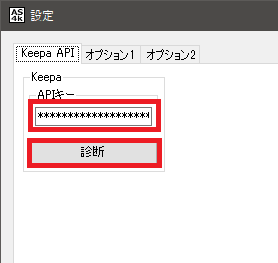
ライセンスキー設定
AsinStocker4kのライセンスキーを設定して登録ボタンをクリックしてください。
使用するPCを変える場合には、ライセンスキーを入力した上でリセットボタンで登録解除できます。
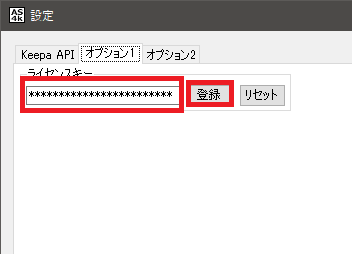
取得項目設定
AsinStocker4kで取得したい項目を設定します。
取得したい項目を取得可能項目リストからクリックし、中央の「→」ボタンをクリックすることで登録します。
取得項目リスト内の項目をクリックし、「↑」「↓」ボタンをクリックすることで表示順を変更できます。
設定完了後は保存ボタンをクリックしてください。
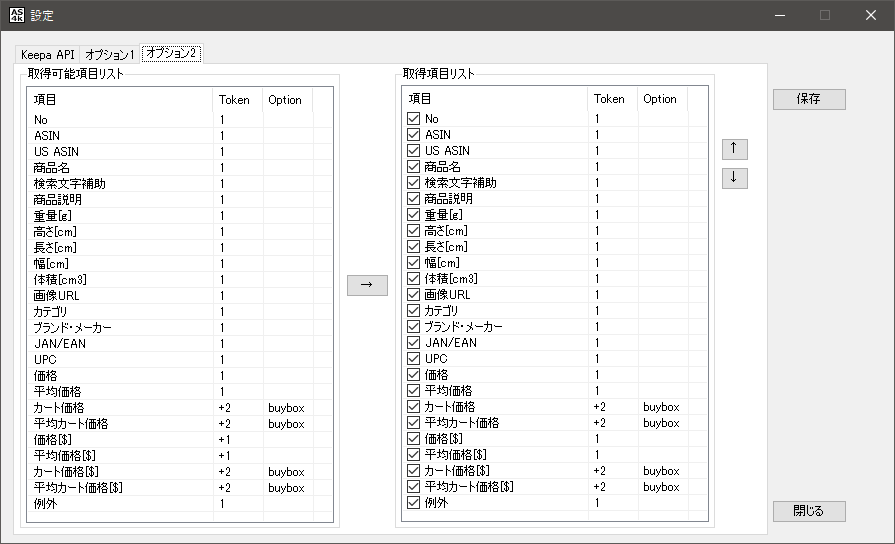
AsinStocker4kで取得可能な項目について
AsinStocker4kはKeepa APIを利用しています。取得できる項目は下記になります。
- No
- ASIN
- US ASIN
- 商品名
- 検索文字補助
- 商品説明
- 重量[g]
- 高さ[cm]
- 長さ[cm]
- 幅[cm]
- 画像URL
- カテゴリ
- ブランド・メーカー
- JAN/EAN
- UPC
- 価格
- 平均価格
- カート価格
- 平均カート価格
- 価格[$]
- 平均価格[$]
- カート価格[$]
- 平均カート価格[$]
- 例外
token, optinについて
Keepa APIを利用しているため取得する項目によってKeepa APIで仕様するtoken数量が異なります。
基本は1ですが、たとえばカート価格などを取得すると+2、つまりtokenを3消費することになります。
token消費が多くなると処理時間も増えることになります。
まとめ
以上がAsinStocker4kの説明になります。
不具合や要望があればお問い合わせページよりご連絡ください。
ダウンロードは下記になります。
